edge浏览器开启增强安全模式的教程
时间:2024-03-20 14:04:32作者:极光下载站人气:75
edge浏览器是一款热门的网页浏览软件,许多用户的电脑上都自带这款浏览器软件,这是因为edge浏览器是win10系统默认使用的网页浏览软件,用户在未安装其它浏览器的前提下,就会应用edge浏览器来浏览网页,当用户在edge浏览器软件中浏览网页时,想要开启增强安全模式,实现更加安全的浏览web,并且可以帮助保护浏览器免受恶意软件的侵害,这时用户应该怎么来开启呢,其实这个问题是很好解决的,用户只需打开设置窗口并点击隐私、搜索和服务选项卡,接着开启增强web安全性选项即可解决问题,那么接下来就让小编来向大家分享一下edge浏览器开启增强安全模式的方法教程吧,希望用户能够从中获取到有用的经验。
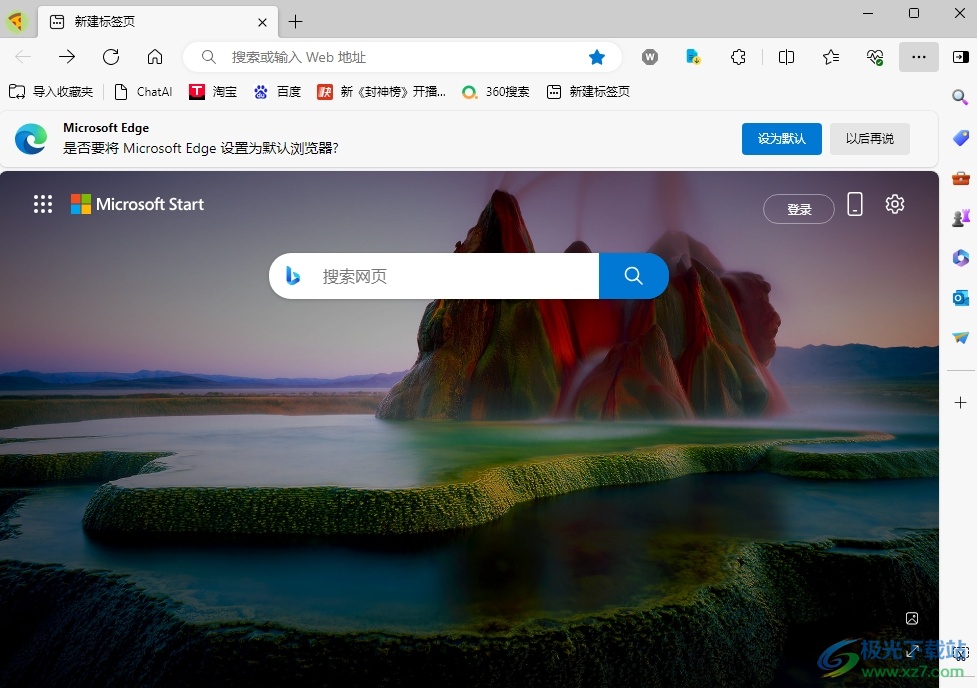
方法步骤
1.用户打开edge浏览器软件,并来到主页上点击右上角的三点图标
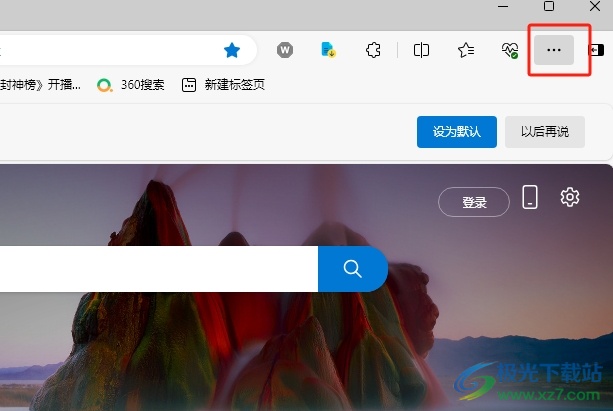
2.在弹出来的下拉选项卡中,用户选择底部的设置选项
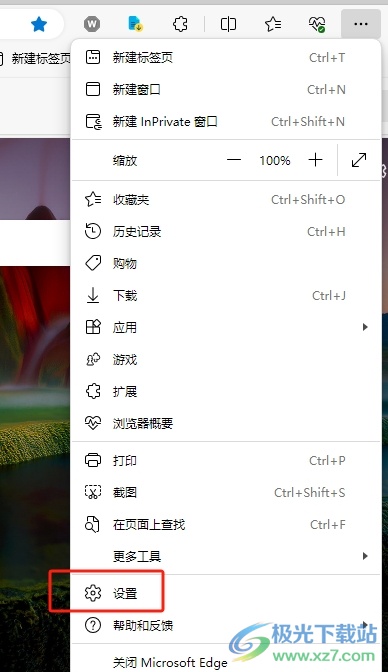
3.进入到设置窗口中,用户将左侧的选项卡切换到隐私、搜索和服务选项卡
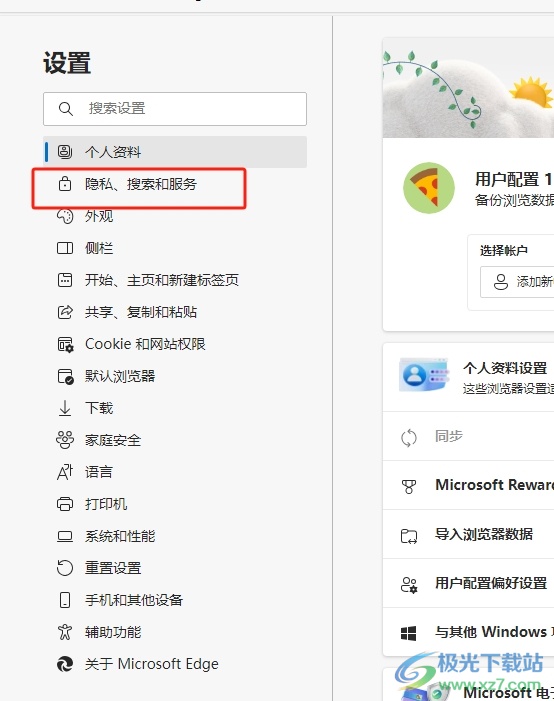
4.这时在页面右侧的功能板块中,用户找到安全性板并打开增强安全性选项的开关按钮
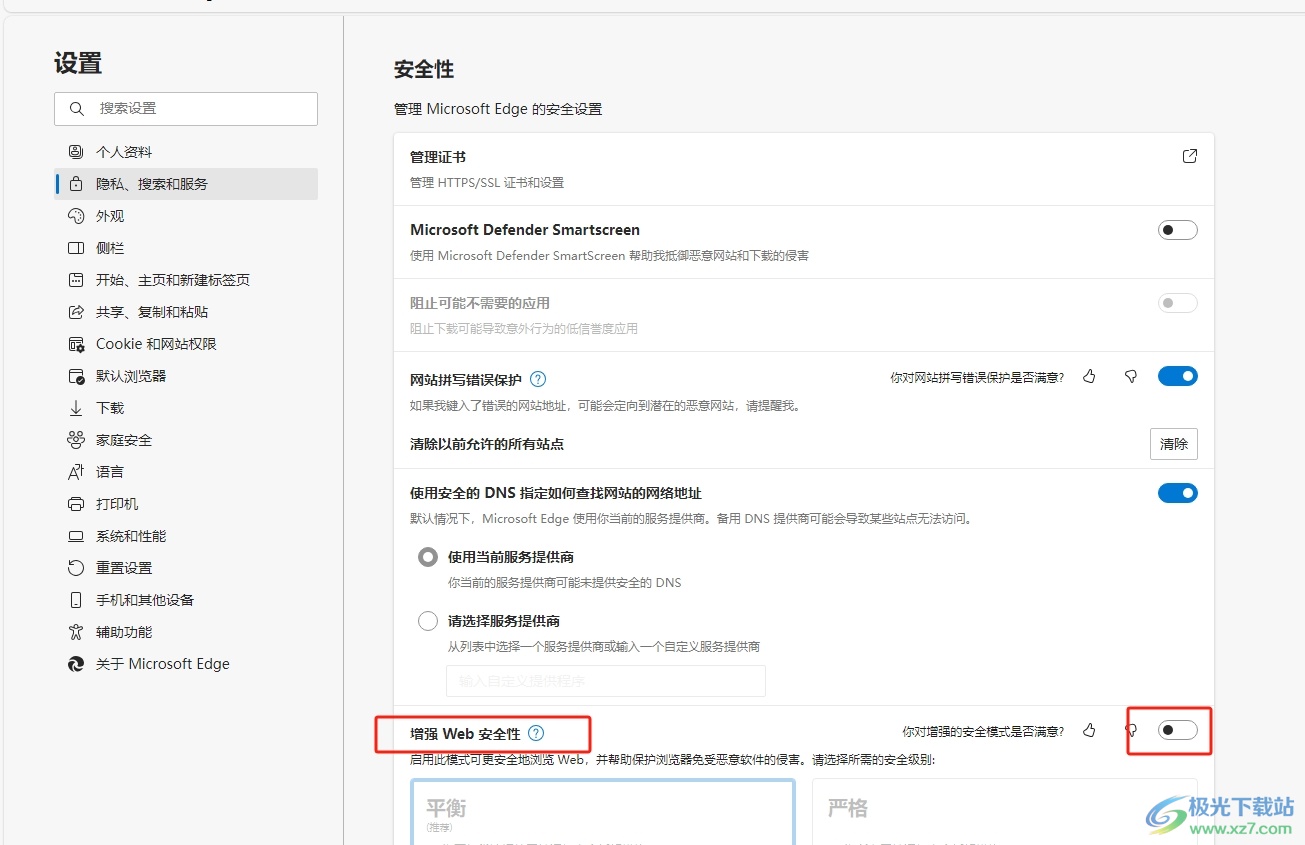
5.完成上述操作后,用户按需设置好安全模式的安全级别即可解决问题,一般将级别设置为平衡
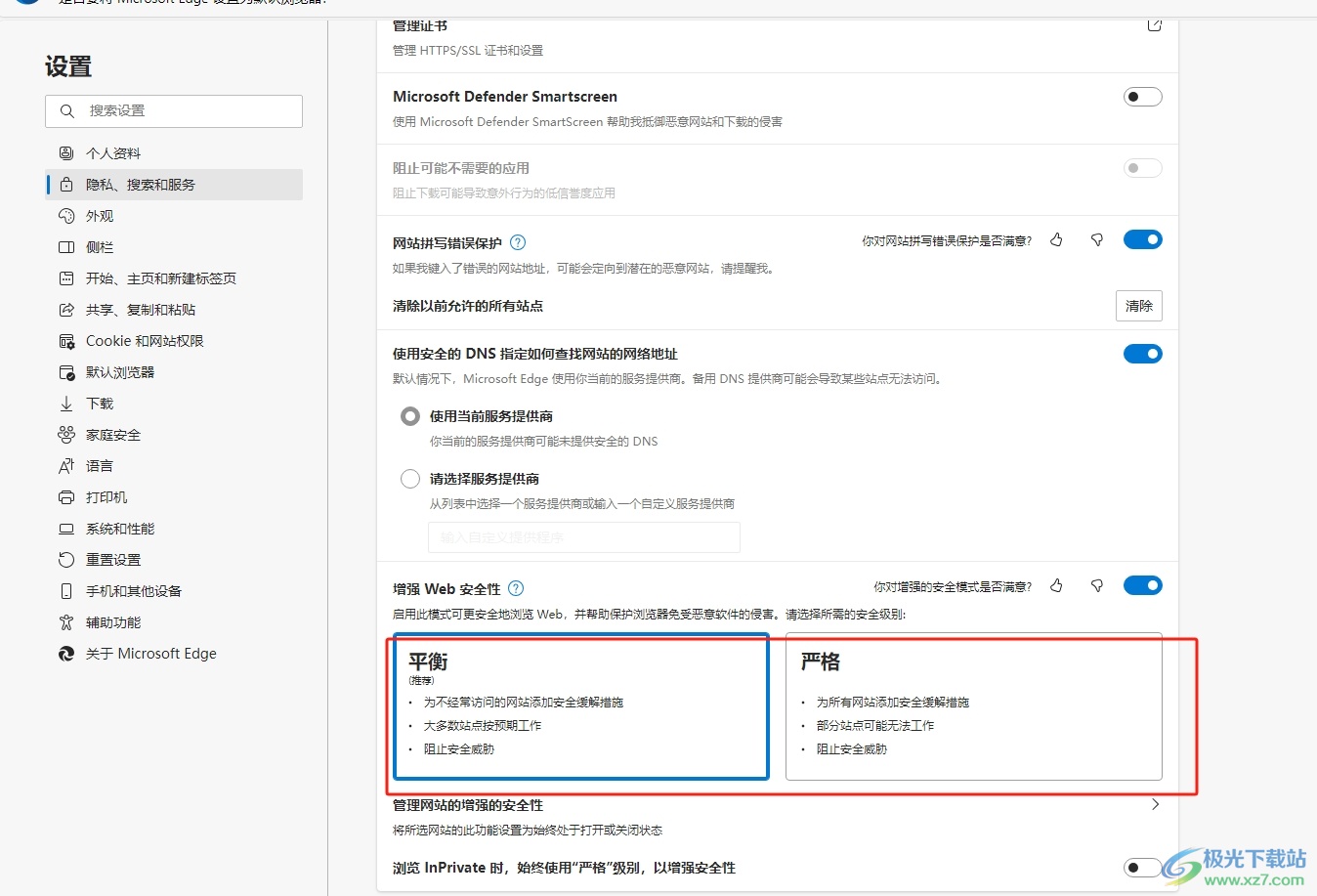
以上就是小编对用户提出问题整理出来的方法步骤,用户从中知道了大致的操作过程为点击三点-设置-隐私、搜索和服务-开启增强web安全性这几步,方法简单易懂,因此感兴趣的用户可以跟着小编的教程操作试试看,一定可以成功开启增强安全模式的。

大小:324 MB版本:v127.0.2651.86环境:WinAll
- 进入下载
相关推荐
相关下载
热门阅览
- 1百度网盘分享密码暴力破解方法,怎么破解百度网盘加密链接
- 2keyshot6破解安装步骤-keyshot6破解安装教程
- 3apktool手机版使用教程-apktool使用方法
- 4mac版steam怎么设置中文 steam mac版设置中文教程
- 5抖音推荐怎么设置页面?抖音推荐界面重新设置教程
- 6电脑怎么开启VT 如何开启VT的详细教程!
- 7掌上英雄联盟怎么注销账号?掌上英雄联盟怎么退出登录
- 8rar文件怎么打开?如何打开rar格式文件
- 9掌上wegame怎么查别人战绩?掌上wegame怎么看别人英雄联盟战绩
- 10qq邮箱格式怎么写?qq邮箱格式是什么样的以及注册英文邮箱的方法
- 11怎么安装会声会影x7?会声会影x7安装教程
- 12Word文档中轻松实现两行对齐?word文档两行文字怎么对齐?
网友评论